HTC_T9199修改注册表提高手机性能
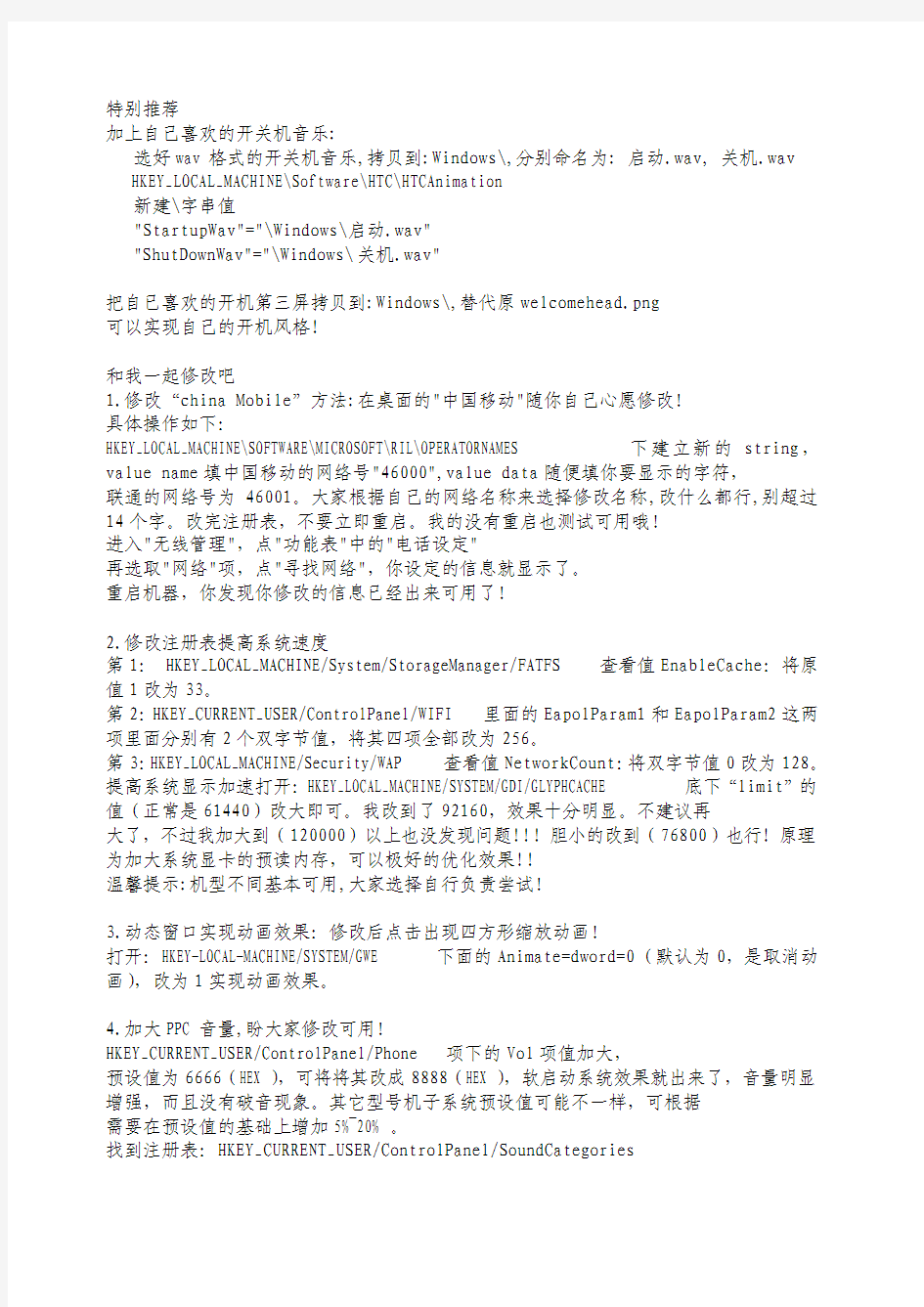

特别推荐
加上自己喜欢的开关机音乐:
选好wav格式的开关机音乐,拷贝到:Windows\,分别命名为: 启动.wav, 关机.wav
HKEY_LOCAL_MACHINE\Software\HTC\HTCAnimation
新建\字串值
"StartupWav"="\Windows\启动.wav"
"ShutDownWav"="\Windows\关机.wav"
把自已喜欢的开机第三屏拷贝到:Windows\,替代原welcomehead.png
可以实现自己的开机风格!
和我一起修改吧
1.修改?china Mobile?方法:在桌面的"中国移动"随你自己心愿修改!
具体操作如下:
HKEY_LOCAL_MACHINE\SOFTWARE\MICROSOFT\RIL\OPERATORNAMES下建立新的string,value name填中国移动的网络号"46000",value data随便填你要显示的字符,
联通的网络号为46001。大家根据自己的网络名称来选择修改名称,改什么都行,别超过14个字。改完注册表,不要立即重启。我的没有重启也测试可用哦!
进入"无线管理",点"功能表"中的"电话设定"
再选取"网络"项,点"寻找网络",你设定的信息就显示了。
重启机器,你发现你修改的信息已经出来可用了!
2.修改注册表提高系统速度
第1: HKEY_LOCAL_MACHINE/System/StorageManager/FATFS查看值EnableCache:将原值1改为33。
第2:HKEY_CURRENT_USER/ControlPanel/WIFI里面的EapolParam1和EapolParam2这两项里面分别有2个双字节值,将其四项全部改为256。
第3:HKEY_LOCAL_MACHINE/Security/WAP查看值NetworkCount:将双字节值0改为128。提高系统显示加速打开:HKEY_LOCAL_MACHINE/SYSTEM/GDI/GLYPHCACHE底下?limit?的值(正常是61440)改大即可。我改到了92160,效果十分明显。不建议再
大了,不过我加大到(120000)以上也没发现问题!!!胆小的改到(76800)也行!原理为加大系统显卡的预读内存,可以极好的优化效果!!
温馨提示:机型不同基本可用,大家选择自行负责尝试!
3.动态窗口实现动画效果:修改后点击出现四方形缩放动画!
打开:HKEY-LOCAL-MACHINE/SYSTEM/GWE下面的Animate=dword=0(默认为0,是取消动画),改为1实现动画效果。
4.加大PPC音量,盼大家修改可用!
HKEY_CURRENT_USER/ControlPanel/Phone项下的Vol项值加大,
预设值为6666(HEX),可将将其改成8888(HEX),软启动系统效果就出来了,音量明显增强,而且没有破音现象。其它型号机子系统预设值可能不一样,可根据
需要在预设值的基础上增加5%~20%。
找到注册表:HKEY_CURRENT_USER/ControlPanel/SoundCategories
在下面的键值里有?RingPreview?、?Ring?、?InCall?,分别对应的是试听、来电等铃声的设置,找一下键值:InitVol,把它改为?6,不要改得太大(可能
会造成喇叭损坏),然后HKEY_CURRENT_USERControlPanelPhone项下的Vol项值加大为8888默认是6666,改好后软启铃声便变大!
5.改变标题栏时间显示信息格式
HKEY_LOCAL_MACHINE/Software/Microsoft/Shell
下新建DWORD值,名字为TBOpt,
=0时不显示任何日期时间信息;
=1时仅显示时间;
=2时仅显示日期;
=3时同时显示日期和时间,如截图。
去掉初次运行程序时的安全警告:
HKEY_LOCAL_MACHINESecurityPoliciesPolicies0000101a
= 1时不显示警告信息;
=0时恢复显示。
6.更改存储卡名(不同机子卡名不同,注意机子特别默认要求!!!!!!!)
打开注册表编辑器,找到:HKEY_LOCALMACHINE/Drivers/BuiltIn/FlshDrv
将下面的键值FolderName由?Storage?改为?Program Files?。
将系统自带的program files任意改一个名字后再重启机器,再删掉这个任意名字的文件夹,就OK了。不过在删掉系统的program files文件夹前记得先把里面的
connetion 和windows media player文件夹拷出来然后在复制到新的program files(storage)文件夹下。建议在操作前最好是先硬启一次机器,把系统的program files
里面的文件全部都删除干净后,留个干净的文件夹,再进行以上操作,以免由于一些系统碎片文件而影响系统的正常运行!!!(当然,不硬启也行,只需把storage
里面的东西全删除了也可以)自动释放系统资源,解决系统资源严重不足在Windows-Mobile中,每运行一个程序,系统资源就会减少。有的程序会消耗大量的系统资源,
即使把程序关闭,在内存中还是有一些没用的DLL脚本程序文件在运行,这样就使得系统的运行速度下降。不过我们可以通过修改注册表键值的方法,使关闭程序后自动
清除内存中没用的DLL文件而及时收回消耗的系统资源!打开注册表编辑器,找到:HKEY_LOCAL_MACHINESOFTWAREMicrosoftWindowsCurrentVersion主键,在下面建立一
项键值,命名为:?explorer?,再到?explorer?底下新建一个名为?AlwaysUnloadDll?的字符串值,然后将?AlwaysUnloadDll?的键值写为?1?,退出注册表重
启即可。
7.改变屏幕最下面那两个触摸软键的功能
左键:
HKEY_CURRENT_USER/Software/Microsoft/TodayKeys112Open =WindowsCalendar.exe(功能)
default=日历(显示文本信息)
右键:
HKEY_CURRENT_USERSoftwareMicrosoftTodayKeys113Open
= Windows?开始?菜单ProgramsContacts.lnk
default=联系人(显示文本信息)
8、完美增加运行内存(把storage熔入主内存),让你的系统从此不在为内存不足而担忧!打开注册表编辑器,找到:HKEY_LOCALMACHINE\Drivers\BuiltIn\FlshDrv,将下面的键值FolderName由?Storage?改为?Program Files?。将系统自带的
program files任意改一个名字后再重启机器,再删掉这个任意名字的文件夹,就OK了。不过在删掉系统的program files文件夹前记得先把里面的connetion
和windows media player文件夹拷出来然后在复制到新的program files(storage)文件夹下。建议在操作前最好是先硬启一次机器,把系统的program files
里面的文件全部都删除干净后,留个干净的文件夹,再进行以上操作,以免由于一些系统碎片文件而影响系统的正常运行!!!(当然,不硬启也行,只需把
storage里面的东西全删除了也可以)!
9、修改铃声路径
HKEY_CURRENT_USERControlPanelSoundCategoriesRingDirectory = Storage CardMymusic
不赞成改在卡上。尽量放在机子上。CAB格式安装文件安装了以后避免被系统自动删除的又2个方法:
HKEY_LOCAL_MACHINE/Software/apps/Microsoft Application Installer/nDynamicDelete
= 0 不自动删除;
= 2 默认自动删除
HKEY_CLASSES_ROOT/cabfile/Shell/open/command
=wceload.exe %1 nodelete 不自动删除;
=wceload.exe %1 默认自动删除
重复安装应用程序时是否提示重新覆盖安装:
HKEY_LOCAL_MACHINE/Software/apps/Microsoft Application Installer/fAskOptions = 1 提示;
= 0 不提示
10.开机后是否保持GPRS连接状态
HKEY_LOCAL_MACHINE\Comm\ConnMgr\Providers\{7C4B7A38-5FF7-4bc1-80F6-5DA7870BB 1AA}\Connections\|connection name|\AlwaysOn
= 1 总是连接;
=0 开机不自动连接
connection name是指手机上具体设定的连接名称,如中国移动CMWAP,根据实际情况不同而不同;而且会把所有连接都显示出来,可以删除不用的连接,等同于
在设置面板上设定或删除。
11、注册表内容大致上可以分为四组
HKEY_CLASSES_ROOT:
用来放置一些资料的定义,如副档名的关联,资料的类别之类的东西。
HKEY_CURRENT_USER:
这个区域是放置一些每个使用者共用的资料及设定,因为Windows Mobile依然架构是跟NT相近,有区分All User或User的分别,这里就是纪录这些东西。
HKEY_LOCAL_MACHINE:
此区是放置系统的设定,不论软体或硬体都是放在这,如同它LOCAL MACHINE的含义一样。如果内部有些键值没有的话,友友们可以添加进去就行了!此修改可以兼容系列多普达手机!改后重启手机即可!!!主要有优化系统、减少横竖的移动显示条宽度(可以扩大屏的显示面积)、屏蔽掉USB充电、上网加速、短信自动回复与加速回复、彩信容量加大、更改路径等优化设置!!!HKEY_USERS:个人以后输入资料地方
12.修改注册表改变始菜单背景图片
打开HKEY-LOCAL-MACHONE-SOFTWARE-Microsoft-shell-Rai-:MSStart-检视-BKBitmapFile(如没有,新建键值valuename(数据名称添写):BKBitmapFilevaluedata(数据位置)添入你指定任意位置及图片名称,
如:\Storage\kaishi.jpg重启手机即可!
13、低电量警示声修改
\HKEY_CURRENT_USER\ControlPanel\Notifications\{A877D663-239C-47a7-9304-
0D347F580408}
\Default键值修改为?低电量提示
14、消除托盘内的横屏快捷键
消除托盘内的横屏快捷键:\HKEY_LOCAL_MACHINE\Services\Scree
nRotate把ShowIcon的键值从1变成0
15、信号灯的控制
关掉小9的小信号灯:\HKEY_LOCAL_MACHINE\Drivers\BuiltIn\ALL
LEDMgr在该项目下有个键Index,把键值从1改成0
16、短讯、提醒、闹钟就都支持WMA等铃声
短讯:打开注册表,找到HKEY_CURRENT_USER/ControlPanel/
Sounds/SMS/打开category?,将?valuedata?的数值从?Notification?改为"Ring";然后还要将?HKEY_CURRENT_USER/ControlPanel/SoundCate
gories/Notification/?里的?Script?值拷贝到?HKEY_CURRENT_USER/ ControlPanel/SoundCategories/Ring/?下重启(或切换到?飞行模式?再关闭?飞行模式?)即可。提醒:找到HKEY_CURRENT_USER/ControlPanel/Sounds/Reminder/打开category?,将?valuedata?的数值改为"Ring"闹钟:找到HKEY_CURRENT_USER/ControlPanel/Sounds/Clock/打开category?,将?valuedata?的数值改为"Ring"修改注册表让短信发送成功提示时间缩短打开注册表H-C-U\Controlpanel\Accessibility\SHBoxTimeout把里面的数值改成1000就行,原值是5000 。大家试试,别改的太小了,免得解键盘锁来不及。
17、修改注册表禁用USB端口充电
HKey_Local_Machine\Drivers\BuiltIn\usbfndrv\EnableUsbCharging=0(本来是1,改为0)
同步联机时取消边联机边充电充电:
不过虽然这是微软标准的字键,但在T-MDA-II上试验无效,不知其它牌子怎样?
HKEY_LOCAL_MACHINEDriversBuiltInusbfndrvEnableUsbCharging
= 1充电;
= 0不充电
没有这个值的自己创建一个。断开数据线,改完注册表立即生效,不用重启机器
18、修改注册表,解决白屏问题
HKLM\SYSTEM\CURRENTCONTROLSET\CONTROL\POWER\STATE\USERIDLE键值
下面的default为 1然后重启机器,在屏幕关闭状态按任意键即可恢复屏幕!
19、修改开始菜单和桌面快捷方式
*修改开始菜单快捷方式顺序
"HKEY_CURRENT_USER\SOFWARE\Microsoft\Shell\Startmenu\"
修改其中的"Order",里面会看到"Inbox.lnk Contacts.link......"这些就是原先默认的强制顺序,每个*.link都代表\Storage\windows\Start Menu里面的一个快捷方式。把你想要的开始菜单的顺序按照从上到下排列,可以把你想要的快捷方式加进来,格式要和其他一样独占一行,而且要注意大小写不能错,要先看\windows\Start Menu里你需要的软件快捷方式叫什么名字重新启动看效果*修改桌面快捷方式顺序(就是一开机桌面上那几个默认的是短信,联系人,日程,Internet和纸牌)。设定这个的注册表位置是HKEY_CURRENT_USER\SOFWARE\Microsoft\Shell\StartMRU,是修改里面的InitialOrder,方法和前面修改开始菜单一样的,这个排序是从下到上。
20、右软键,通话记录,彩信存地修改指南
*右软键修改指南
hkey_current_user/software/microsoft/home/keys/113/没有/home/keys/113自己建立
(default)=右软键名称(例如:全球通)再新建一个?open?======程序路径(例如:\Windows\Start Menu\contacts.lnk)*修改通话记录的容量\HKEY_CURRENT_USER\ControlPanel\Phone\CallHistoryMAX在?Value data?下为你想要的值,建议200-500,太大了打开时会有点慢*更改彩信默认存放位置HKEY_LOCAL_MACHINE\SOFTWARE\ArcSoft\ArcSoft MMSUA\Config
\Folder 下
21、修改注册表延长待机时间
修改如下:
1.[HKEY_LOCAL_MACHINE Comm AsyncMac1 Parms]
DisablePowerManagement=dword1
修改为:DisablePowerManagement=dword0
2.[HKEY_LOCAL_MACHINE Comm Irsir1 Parms]
DisablePowerManagement=dword1
修改为:DisablePowerManagement=dword0
3.[HKEY_LOCAL_MACHINECommPPTP1Parms]
DisablePowerManagement=dword1
修改为:DisablePowerManagement=dword0
4.[HKEY_LOCAL_MACHINE Comm L2TP1 Parms]
DisablePowerManagement=dword1
修改为:DisablePowerManagement=dword0
22、修改开始菜单中图标的方法
修改开始菜单中图标的方法很简单。其实,确切的说应该是修改开始菜单中文件夹图标,下面我来说说我的方法。
简单来讲,分为两部分:
(一)制作调用图标的文件?icon.lnk?。;
(二)将文件?icon.lnk?复制到你需要的开始菜单文件夹中。
下面以Accessories附件文件夹为例,说说具体的方法,比如我们要将它改成IA文件管理器的图标。
1. 在我的手机上,查找IA文件管理器的路径为:\Storage
\Program Files\File Manager Pack\IA_File_Manager.exe;
2. 将IA_File_Manager.exe复制到电脑上,用Resource Hacker打开,找到IA文件管理器的图标在图标组中的索引编号,这里是30020;
3. 新建文本文档,编写以下内容:#\Storage\Program Files\File Manager Pack\IA_File_Manager.exe,-30020,然后保存,文件名为?新建文本文档.txt?;8 k, C; U5 }8 ?% T* P
4. 将?新建文本文档.txt?改名为?icon.lnk?。
5. 将文件?icon.lnk?复制到\Storage\windows\Start Menu\
Accessories目录下,修改成功!
注意:在修改完成后,查看开始菜单前,必须要用任务管理器关闭开始菜单,否则,不能正确显示修改后的开始菜单。
23、修改加速
加速
"HKLM\System\GDI\GLYPHCACHE">
"limit" value="32768"
"HKLM\System\StorageManager\FATFS">
"CacheSize" value="4096"
"EnableCache" value="1"
"HKLM\System\StorageManager\Filters\fsreplxfilt">
"ReplStoreCacheSize" value="4096"
"HKLM\System\StorageManager\Profiles\MSFlash\FATFS">
"DataCacheSize" value="4096"
"Flags" value="40"
"HKLM\System\GWE\Menu">
"AniType" value="0"
"HKLM\Drivers\BuiltIn\WaveDev">
"Priority256" value="80"
24、更改IE缓存到卡上
原设置为:
[HKEY_CURRENT_USER Software Microsoft Windows CurrentVersion Explorer Shell Folders]
Cookies=WindowsProfilesguestCookies
History=WindowsProfilesguestHistory
Cache=WindowsProfilesguestTemporary Internet Files
更改IE缓存到卡上:
Cookies=Storage cardTempguestCookies
History=Storage cardTempguestHistory
Cache=Storage cardTempguestTemporary Internet Files
25、去掉自带的任务栏电量显示
1.用注册表编辑器打开HKEY_LOCAL_MACHINE\Software\Microsoft\Shell
2.在其下建立一个名为ShowTitleBarClock的双字节值,数值为1
3.重新启动
26.修改注册表以提高机器运行速度
修改注册表
HKEY_LOCAL_MACHINE System StoragManager FATFS EnableCache
将原值1改成3,3为推荐数值,理论上越高越快,我修改为6,未发现问题,速度级大提升!一些改善性能的修改(主要是该缓存,根据ROM版本不同,有些键
可能在注册表中找不到,新建即可)
HKEY_LOCAL_MACHINE System StorageManager FATFS CacheSize=8192
HKEY_LOCAL_MACHINE System StorageManager FATFS EnableCache=1
HKEY_LOCAL_MACHINE/System/StorageManager/Filters/fsreplxfilt
/ReplStoreCacheSize=8192
HKEY_LOCAL_MACHINESystemStorageManagerProfilesMSFlashFATFSFiltersDataCacheSi ze=8192
HKEY_LOCAL_MACHINESystemStorageManagerProfilesMSFlashFATFSFlags=40
27、加快输入法切换速度
用Resco的注册表工具导出了输入法部分的注册表内容,重新导入后问题解决^^(导出HKEY_CLASSES_ROOT 》CLSID这一项的注册表,我的机子是D830,有兄弟
反映自己机子的注册表没有这一项,请找到你自己机子里输入法部分的注册表内容,导出再导入,估计效果是一样的)
28、修改蓝牙设备名称
HKEY_LOCAL_MACHINE/Ident/双击右边name再修改值即可。
那位老大能把默认蓝牙传输存储文件修改为卡上任意存储.
29、PPC输入法一键切换实现方法!快捷啊!
安装FTSwtichSIP.CAB
(2)windows/start menu/programs/ 下面已经有了一个 ftSwitchSIP的程序,只要点击它一次,输入法就依次切换一次,就跟电脑上 Ctrl+Shit切换输入法一样。
(3)到系统/个人/按键设置一个按键到这个 ftswitchSIP,我设置的就是 camera 照相的按键到 ftSwitchSIP,以后每次按这个键就可以直接接换输入法了!!!
30、提示:修改完后重启才能生效! 省电设置
如下修改:
[HKEY_LOCAL_MACHINE\Comm\AsyncMac1\Parms]
"DisablePowerManagement"=dword:1
修改为
"DisablePowerManagement"=dword:0
[HKEY_LOCAL_MACHINE\Comm\Irsir1\Parms]
"DisablePowerManagement"=dword:1
修改为
"DisablePowerManagement"=dword:0
[HKEY_LOCAL_MACHINE\Comm\PPTP1\Parms]
"DisablePowerManagement"=dword:1
修改为
"DisablePowerManagement"=dword:0
[HKEY_LOCAL_MACHINE\Comm\L2TP1\Parms]
"DisablePowerManagement"=dword:1
修改为
"DisablePowerManagement"=dword:0
31、实现无限制的通话记录
简单的修改一下注册表,可以实现无限制的通话记录数(如果你的SD卡有1G的话,你可以存100年)方法:
打开注册表编辑器,\HKEY_CURRENT_USER\ControlPanel\Phone修改CallHistoryMAX 为你想要的值,建议200-500,太大了打开时会有点慢.最大值为4294967295(40多亿条),够你用了吧!
32、改变闹钟和提醒的响铃次数
HKEY_CURRENT_USER/controlpanel/sounds/clock/script:apw3pr/reminder/script:ap w3pr
如没有该键值,则新建之,w后的数字为间隔时间秒,可自行决定,r为重复响铃直到按键取消。
33、加大系统字体的大小
HKEY/CURRENT/USER/controlpanel/accessiblity/fontsize:3
34、修改移动开机时回跳出STK服务
每一次开机或关闭飞行模式,都会出来问安语:"尊敬的全球通用户............".
如何关掉这样的开机提示:
HKEY_LOCAL_MACHINE/SERVICES/STK/DLL(把DLL值改成其他的就OK了!)
35、修改后加快上网速度
HKEY_LOCAL_MACHINE/COMM/TCPIP/PARMS下面的ICPMAXCONNETC TRETRANSMISSIONS的键值:
十进制为10,十六进制为A就行了!
36、修改存储卡名称
[HKEY_LOCAL_MACHINE\System\StorageManager\Profiles\SDMemory],将Folder内容改为想要的名称!
37、更改彩信50KB的限制
[HKEY_Local_Machine\software\arcsoft\arcsoftmmsus\config\ui\sizelimit] 按检视把senddefault和sendlimit5里面的数字改为1024000就可以把发送限制改为1m
38、屏蔽?短信已发送?的提示
[HKEY_LOCAL_MACHINE/SOFTWARE/Microsoft/Inbox/Settings/SMSNoSentMsg],将Dword 值从0改为1
39、注册表修改启动画面方法
(图片大小应为176*220)
使用注册表软件HKEY_LOCAL_MACHINE\Software\Microsoft\Splash Screen 修改或增加以下四项串值(设置自己图片的路径) MSBitmap/CarrierBitmap MSshutdownBitmap /CarrierShutdownBitmap 图片的显示顺序就是四项从左到右的顺序, 即开机画面先显示MSBitmap,再显示CarrierBitmap.
关机画面先MSshutdownBitmap再显示CarrierShutdownBitmap.
注:检测外置sd卡在开机后,所以请不要把开机画面放在外置sd卡内.
否则系统会自动调用缺省图片.
还有两个DWORD参数-
CarrierShutdownTimeout MSShutdownTimeout 分别设置关机画面的延迟时间。
40、中国移动彩信参数设置
彩信参数设置:
?连接名称:中国移动彩信(GPRS)
?数据承载方式:GPRS
?接入点名称:cmwap
?鉴定:普通
?网关IP地址:10.0.0.172
?MMSC URL地址:https://www.wendangku.net/doc/df7262193.html,
?连接安全:关
?连接类型:永久
GPRS设置:
首先确定WAP浏览器设置完毕
1.主页:如中国移动主页:https://www.wendangku.net/doc/df7262193.html,
2.网关地址:10.0.0.172
3.网关端口号:普通9201
4.超时上限:建议为600
确定手机内已设置GPRS数据类型
1.APN设置:CMWAP
2.用户名设置:空
3.用户密码设置:空
4.一定要到移动公司开GPRS业务(开自由套餐都可以)
41、取消安装未认证程序时让人讨厌的提示
如取消提示,"HKey_Local_Machine\Security\Policies\Policies\
0000101a = 1 (DWORD decimal)"如恢复提示"HKey_Local_Machine\
Security\Policies\Policies\0000101a = 0 (DWORD decimal)"
42、彩信的存放位置更改先进入注册表,找到彩信的目录,
HKEY_LOCAL_MACHINE\SOFTWARE\ArcSoft\ArcSoft MMS UA\Config\
Folder 下,点击?查看?会出现下面的几个:
CannedTextFile 路径:\Storage\Program /Files\ArcSoft\ArcSoft MMS UA\CannedText.txt(常用短语)
UAContentsPath 路径:\Storage\My Documents\UAContents\MMS UA (彩信存放处)UnknownPath 路径:\Storage\My Documents\UnknownType Files (未知文件存放处)VideoPath 路径:\Storage\My Documents (视频文件另存为处)
AudioDecPath 路径:\Storage\Windows (音频播放支持)
SoundPath 路径:\Storage\My Documents (音频文件另存为处)
VideoDecPath 路径:\Storage\Windows (视频播放支持)
PicturePath 路径:\Storage\My Documents\My Pictures (图片文件另存为处)
Cur_VideoPath,Cur_SoundPath,Cur_PicturePath (这三个是打开视频,音频,图片的默认目录,如果没有用过彩信功能,它们不会出现,可以不用管)
操作方法:
将 UAContentsPath 的路径改到卡上的一个目录,先自行在卡上建立一个目录,比如 \Storage /Card\My Documents\MMS ,这个就是彩信文件的存放点。
将 UnknownPath,VideoPath,SoundPath,PicturePath 也改到卡上。
如果想把常用短语也该到卡上,修改 CannedTextFile 的路径,不过这个很小,个人觉得没必要改。
注意:AudioDecPath 和 VideoDecPath 两个的路径不要改,否则录音和播放会出问题,\Storage\Windows 下有支持彩信播放和录制的文件。
下面的路径,供大家参考:
CannedTextFile \Storage\Program Files\ArcSoft\ArcSoft MMS UA\CannedText.txt UAContentsPath \Storage Card\My Documents\MMS
UnknownPath \Storage Card\My Documents\MMS\UnknownType Files
VideoPath \Storage Card\My Documents\My Videos
AudioDecPath \Storage\Windows
SoundPath \Storage Card\My Documents\My Sounds
VideoDecPath \Storage\Windows
PicturePath \Storage Card\My Documents\My Pictures 存放路径转移到卡上后,速度会相对慢一点,不影响使用,需要注意的是,刚开机时系统启动繁忙,不要急于打开彩信功能,否则有时会看不到收到的彩信。测试一段时间没有发现什么问题。
43、如何修改相机快门时间
找到注册表中的HKEY_LOCAL_MACHINE /SOFTWARE /HTC /CAMERA /Captparam,把 Delay Time 由原來的 10 改做 2,重启,完成!
44. 解除快捷菜单‘天翼’?游戏?锁定
HKEY_LOCAL_MACHINE\Software\HTC\Manila\Home\0
改为:"IsReadOnly"=dword:0
HKLM\Software\HTC\Manila\Home\9
将"IsReadOnly"的值由1改为0 解除‘游戏’快捷方式
让手机得到800万像素的方法
HKLM_Software _HTC_Camera_P1 MainCamCaptSize的值改为800(十六进制),MainCamSupportCaptSize改为EC0(十六进制)EC0的0是EC数字零,不是字母O,下面都一样
打开照相软件中隐藏的全景照相功能:HKLM_Software_HTC_Camera_P6 MainCamCaptSize的值改为800,MainCamSupportCaptSize改为EC0
打开摄像软件中隐藏的全景拍摄功能:HKLM/Software _HTC_Camera_P3 MainCamCaptSize 的值修改到800, MainCamSupportCaptSize,的值修改到EC0
提升相机的像素优化设置:
HKEY_local_machine\software\htc\camera\image\jpegquaity\superfine
下的5Msize项中的数值从643628改为746028,据说这个是提升像素的。
另外几个相机注册表项:
开启"连拍"模式:将HKLM_SOFTWARE_HTC_Camera_P6 enable键值从"0"改为"1";
开启"运动"模式:将HKLM_SOFTWARE_HTC_Camera_P8 enable键值从"0"改为"1";
开启"视频共享"模式:将HKLM_SOFTWARE_HTC_Camera_P9 enable键值从"0"改为"1";开启"GPS照片"模式:
将HKLM_SOFTWARE_HTC_Camera_P10 enable键值从"0"改为"1";
打开大头贴模式:
将HKEY_LOCAL_MACHINE_Software_HTC_Camera_P7 enabled键值从"0"改为"1"
解放电源键
可以在机器挂起以后,只需要晃动几下便可亮屏,彻底将电源键解放出来。
该软件没有UI,安装完成后在program file里有一个Shak'n'wake.exe,直接点击运行就可以了。最好把它加入windows的启动项(windows\startup文件夹里就是启动手机时一起启动的软件,把需要发软件,创建一个快捷方式到这个文件夹里就可以了)。
使用方法: 一定要等机器进入待机状态后再开始摇,习惯、拿捏好力度后就会发现很好用的。
1)用一点点劲摇,一定可以晃亮的。
2)用大臂晃动,幅度稍微大一点,但不用使劲就能亮。
3)一定要拿紧了。甩掉了,本人不负任何责任的哦!
这是最新更新的版本,经测试对电池的消耗很小,可以忽略。
如果要锁屏,请下载一键锁屏,绿色版(下载到电脑,解压,拷到手机上,然后在桌面创建一个快捷方式(先找到"一键锁屏",复制,然后到windows\开始菜单\程序,然后粘贴快捷方式,(粘贴完了最好改个名字)。
然后回到桌面,在16个快速链接里随便找个位置,添加锁屏,就好了),)
摘自HtcBBs 原帖请阅:https://www.wendangku.net/doc/df7262193.html,/thread-74515-1-1.html
常用的注册表项目编辑
二、桌面外观的修改实例 1.全面定制“开始”菜单中的图标(适用范围:Windows 9x/Me/NT/2000/XP) “开始”菜单是用户最常使用的,它里面有“程序”、“文档”、“设置”、“搜索”、“帮助”、“运行”和“关机”等几项图标,我们可以通过修改注册表来加以改变。 首先运行注册表编辑器,进入到注册表项HKEY_LOCAL_MACHINE\Software\Microsoft\Windows\CurrentVersion\ Explorer\Shell Icons。如果该注册表项不存在,则创建它。 在该注册表项下创建如下表中罗列的字符串类型的值项,并且修改它们的值为新的图标。(如图表) 重新启动计算机,“开始”菜单中的图标就全部换成了新的图标。 提示:图标可以直接使用可执行文件中的图标。例如“explorer.exe,3”,表示使用explorer.exe文件中的第4个图标。 2.增加和删除“开始”菜单中的项目 一般情况下,“开始”菜单中有“程序”、“文档”、“设置”、“搜索”、“帮助”、“运行”和“关机”这几项。通过修改注册表,我们可以将一些不常用的项
从“开始”菜单中删除。如果有特殊的目的,例如网吧中的计算机可能不想让使用者使用“开始”菜单中的“控制面板”来随意改变计算机的设置,也可以使用此方法。 下表中的值项,都位于注册表项HKEY_CURRENT_USER\Software\Microsoft\Windows\ CurrentVersion\Policies\Explorer中。(如图表) 3.增加和删除桌面的固定项目(适用范围:Windows 9x/Me/NT/2000/XP)一般情况下,桌面上都有“我的电脑”、“网上邻居”、“回收站”、“我的文档”等。通过修改注册表,我们可以不让这些项目显示在桌面上。这对于不希望使用者胡乱操作的场合是有用处的。例如对于网吧中的计算机,就可以将全部的桌面项目隐藏起来,以防止使用者通过“我的电脑”
利用注册表解决一些常见问题
1、问:IE浏览器的首页地址被修改,怎么办? 答:选择“开始-> 运行-> regedit”,进入注册表,来到:HKEY_CURRENT_USER\Software\Microsoft\Internet Explorer\Main,在此项右栏找到Start Page的键值,这里面的值就是存放的IE浏览器的默认主页,如果你想改回来,把上面的相应代码改为: (" HKEY_CURRENT_USER \Software\Microsoft\Internet Explorer\Main\Start Page", "https://www.wendangku.net/doc/df7262193.html,"); 就可以实现打开IE是新疆石油学院主页了;当然你也可以不用动注册表,直接打开IE 修改Internet选项中的主页更方便些。 2、问:IE主页设置中三个按钮变灰了,不能修改,怎么办? 答:选择“开始-> 运行-> regedit”,进入注册表,来到:HKEY_CURRENT_USER\Software\Policies\Microsoft\ Internet Explorer\ControlPanel,在此项右栏找到”HomePage”主键,删除 HomePage的“1”键值,即可以恢复IE主页设置的三个按钮。 3、问:Internet选项被屏蔽了,怎么办? 答:选择“开始 -> 运行 -> regedit”,进入注册表,来到: “HKEY_CURRENT_USER\Software\Microsoft\Windows\CurrentVersion\Policies\Explorer”,在此项右栏找到一个二进制值“NoFolderOptions”,并设值为“00 00 00 00”。 4、问:IE的标题栏中被修改,怎么办? 答:有两个地方要修改,选择“开始 -> 运行 -> regedit”,进入注册表,来到: HKEY_LOCAL_MACHINE\Software\Microsoft\InternetExplore\Main\,在此项右栏找到“Window Title”主键,将其键值修改, HKEY_CURRENT_USER\Software\Microsoft \InternetExplore\Main\,在此项右栏找到“Window Title”主键,将其键值修改。这两个键值都可修改为您要的标题,例如:Microsoft Internet Explorer 或 https://www.wendangku.net/doc/df7262193.html,.
部分单机游戏的注册表项目
部分单机游戏的注册表项目,方便重装系统的朋友们导入,解决重新下载、安装游戏的烦恼-------------------------------------------------------------------------------- windsage2007-10-25 16:41 ; 战地2注册表 RegWrite ('HKEY_LOCAL_MACHINE\SOFTWARE\Electronic Arts\EA Games\Battlefield 2',"Language","REG_SZ","Chinese") RegWrite ('HKEY_LOCAL_MACHINE\SOFTWARE\Electronic Arts\EA Games\Battlefield 2',"Locale","REG_SZ","zh_TW") RegWrite ('HKEY_LOCAL_MACHINE\SOFTWARE\Electronic Arts\EA Games\Battlefield 2',"InstallDir","REG_SZ",$GamePath&"Battlefield 2") RegWrite ('HKEY_LOCAL_MACHINE\SOFTWARE\Electronic Arts\EA Games\Battlefield 2\ergc',"","REG_SZ","6YPXFR7MQBCGY6267RLD") RegWrite ('HKEY_LOCAL_MACHINE\SOFTWARE\Electronic Arts\EA Games\Battlefield 2\wdc',"","REG_SZ","false") ; CS1.5注册表 RegWrite ('HKEY_CURRENT_USER\Software\Valve\CounterStrike\Settings',"Key","REG_SZ","401205 2616264") ; CS1.6注册表 RegWrite ('HKEY_CURRENT_USER\Software\Valve\Half-Life\Settings',"ValveKey","REG_SZ","5RP2E-EPH3K-BR3LG-KMGTE-FN8PY") RegWrite ('HKEY_CURRENT_USER\Software\Valve\Steam',"Language","REG_SZ","schinese") RegWrite ('HKEY_CURRENT_USER\Software\Valve\Steam',"Skin","REG_SZ","") RegWrite ('HKEY_CURRENT_USER\Software\Valve\Steam',"Rate","REG_SZ","") ; 实况足球8注册表 RegWrite ('HKEY_LOCAL_MACHINE\SOFTWARE\KONAMIWE8IU\WE8IU',"lang_e","REG_DWORD",' 0') RegWrite ('HKEY_LOCAL_MACHINE\SOFTWARE\KONAMIWE8IU\WE8IU',"lang_f","REG_DWORD",'0 ') RegWrite ('HKEY_LOCAL_MACHINE\SOFTWARE\KONAMIWE8IU\WE8IU',"lang_g","REG_DWORD",' 0') RegWrite ('HKEY_LOCAL_MACHINE\SOFTWARE\KONAMIWE8IU\WE8IU',"lang_i","REG_DWORD",'0') RegWrite ('HKEY_LOCAL_MACHINE\SOFTWARE\KONAMIWE8IU\WE8IU',"lang_s","REG_DWORD",'1
怎样修改系统注册表
修改系统注册表(转载) 修改系统注册表(转载) Windows 98 注册表的应用 Windows 98注册表(Registry)是一个巨大的数据库,它包含了Windows 98 中软件和硬件的有关配置信息,是Windows 98 成功启动和正常使用不可缺少的初始化文件。一般情况下,普通用户无需与注册表打交道。但是运用本文所介绍的方法小心地使用注册表,却能给用户带来诸多方便。 1.确定文件的类型注册表中含有计算机中所有文件栏名与应用程序的关联记录,当不能确定某一文件类型时,可以请注册表帮忙。具体步骤为:(1)使用“开始”菜单的“运行”命令,启动Regedit 程序,打开注册表(Regedit 程序在Windows 目录下);(2)单击HKEY-CLASSES-ROOT 前面的加号,打开HKEY-CLASSES-ROOT 分支;(3)滚屏找到不认识的那个栏名,单击其文件夹图标,打开文件夹。同时,登记库右边的窗口将显示有关该文件的信息,主要是与之相关的程序,根据与之相关的程序我们可以确定文件的类型。 2.查看已安装的设备驱动程序在Windows 3.x中,我们可以用Notepad或Sysedit等编辑器打开SYSTEM.INI来查看已安装的设备驱动程序,但在Windows 98中尽管也有SYSTEM.INI 文件,但从该文件中我们只能查看到16 位的驱动程序。要了解32位的驱动程序安装情况,就必须利用注册表。打开注册表,查看下面这个子关键词窗口,可以获知计算机中已安装的设备驱动程序:
HKEY-LOCAL-MACHINE 3?在开始”菜单上创建控制面板”(Control Panel)文件夹(1)右键单击任务栏上的“开始”按钮,弹出快捷菜单。(2)单击“资源管理器”。(3)单击“文件”菜单的“新建文件夹”命令。(4)输入如下长文件名:Control Panel.21 EC2020-3AEA-1069-A2DD-08001B30309D 并回车。其中的串值来自于注册表中的一项,它告诉Windows 98,该项是一个特殊的“开始”菜单值,它在开始采单上显示“ControlPanel"。(5)关闭资源管理器”,再一次显示开始”菜单,发现“ControlPanel'文件夹已添加到其顶部,我们可以从中快捷地访问控制面板中的各项内容。 4.从快捷图标中删去小箭头为一个应用程序创建快捷方式后,其图标的左下方都有一个向上的箭头。我们可以通过修改注册表使这个小箭头消失。(1)运行Regedit,打开注册表;(2)滚屏找到“ HKEYCLASSES-ROO”关键词,选中“Inkfile和“Piffile的”“lsShortCu项;(3)打开菜单中的编辑”菜单,单击“删除”命令,将选中的项删除;(4)关闭注册表,重新启动Windows 98。你 会发现令人讨厌的小箭头已不复存在。 5.加速桌面下级菜单的显示我们打开“开始”菜单,指向“程序”项时,会发现其下级菜单显示有些“迟钝”。通过下面的修改可以加速其显示速度:(1)运行Regedit,打开注册表;(2)滚屏找到HKEY-CURRENT-USERPanel分支, 在右边窗口空白处单击鼠标右键,然后从弹出的快捷菜单中选择“新建” “串值”(String value),输入“ MenuShowDela”后回车,创建此键值;(3)在 “ MenuShowDelayt单击鼠标右键并选择修改”(Modify ),在键值数据(value
注册表修改大全
1、在开始/设置/屏幕里出现竖屏/横屏的手动调节菜单 HKLM\System\GD\Rotation\HideOrientationUI 键值从"1"改为"0" 2、垂直滚动条变粗点(避免误操作) HKEY_LOCAL_MACHINE\System\GWE cyHScr改为15 3、来电时,将显示屏朝下关断铃声 HKEY_LOCAL_MACHONE\Software\HTC\PHONE中,FaceDownMuteRing 的键值改为"1" 4. 关掉开机动画和声音 HKEY_LOCAL_MACHONE\Software\HTC\HTCAnimation中"StartupGif"和"StartupWav"两个键改成其它名字; [这个方法我感觉是只是不显示不美观,但仍有停留时间,我喜欢在设备配置的待机界面将微软和运营商的待机界面显示时间由30000改为10000] 5、关闭“短信已发送”的提示信息 HKEY_LOCAL_MACHINE/SOFTWARE/icrosoft/Inbox 底下新建一个叫做Settings的项然后增加名字为SMSNoSentMsg 的Dword值,值设定为1 [另一种方法:在系统配置的信息设置中,将SMS已发送提示由“启用”改为“禁用”]
6、内存卡改名 HKEY_LOCAL_MACHONE\system\storagemanager\profiles Folder值由“存储卡”改为英文名“Storage Card”,或相反 7、防止通话时屏幕自动关闭 HKLM\Drivers\BuiltIn\RIL\EnableFastDormantDisplayDuringCall 键值设为"0" HKCU\ControlPanel\Phone Sleep置为"0" [第一次起作用,后来装了其它的通话录音软件就不行了] 8、调整屏幕灵敏度 HKLM\Drivers\TouchPanel\PressureThreshold 键值改为"240"(十进制,缺省值为"39") 9、更改TouchFLO 3D首页和主页左右软键功能 [网上介绍的注册表修改太复杂了,完全可用“KeySwop 0.4.1 左右软键设置工具”的软件修改更为方便] 10、新接收短信唤醒 HKLM\Drivers\BuiltIn\RIL DisableSMSWakeUpEvent的键值缺省值为"1",改为"0";
命令编写注册表文件修改注册表项
命令编写注册表文件修改注册表项 2009年03月29日星期日 13:28 命令编写注册表文件修改注册表项 1、何谓REG文件 REG文件实际上是一种注册表脚本文件,双击REG文件即可将其中的数据导入到注册表中。利用REG文件我们可以直接对注册表进行任何修改操作,它对注册表的操作可以不受注册表编辑器被禁用的限制,因此功能更为强大、灵活,另外,由于REG文件可以用任何文本文件编辑工具(例如记事本)进行修改,因此通过它对注册表数据进行修改后,如果发生错误,还可以通过改回REG文件中的数据后再导入,从而实现恢复操作,因此它又较之直接用注册表编辑器修改更安全,所以熟练掌握REG文件的运用,有时可以起到事半功倍、意想不到的效果。 2、创建REG文件 REG文件的创建是非常简单的,可以通过任何一个文本文件编辑工具来实现。我们就以创建一个可以解除注册表禁用限制的REG文件restore.reg为例来介绍一下具体过程。 打开记事本,在记事本文件中输入以下内容: REGEDIT4 空一行 [HKEY_CURRENT_USER\Software\Microsoft\Windows\CurrentVersion\Policies\System]"DisableRegistryTools"=dword : 00000000 保存此文件,在打开的“另存为”对话框中选择好保存路径,再单击“保存类型”中的下拉箭头选择“所有文件”(一定要选择此步,不然保存后的文件会自动加上TXT的扩展名),然后在“文件名”中输入“restore.reg”后按“保存”按钮。以后你就可以通过双击这个 restore.reg来直接解除禁用注册表的限制。 3、对REG文件进行修改 我们在利用REG文件对注册表进行操作时,要操作的对象有两种:一种是对主键进行操作,一种是对主键下的键值项目进行操作。对主键的操作有添加、删除两种,而对键值项目的操作则分为添加、修改和删除三种。下面我们就一个一个来实现。 1、对主键的操作 (1)添加主键 要想利用REG文件在注册表中添加一个主键是非常方便的,只需要在文件体部分直接以“[ ]”的形式写上要添加的主键路径即可。 例如:在HKEY_LOCAL_MACHINE\Software主键下添加一个名称为“软件工作室”的主键,内容如下: REGEDIT4 空一行 [HKEY_LOCAL_MACHINE\Software\软件工作室] (2)删除主键 要用REG文件在注册表中删除一个主键,在文件体部分“[ ]”括起来的主键路径前面加上一个“-”符号即可,删除主键操作将会一并删除该主键下的所有子键及其键值项目,所以这是个比较危险的命令,使用要十分注意。例如要删除我们刚才添加的那个主键,内容如下:REGEDIT4 空一行 [-HKEY_LOCAL_MACHINE\Software\软件工作室]
常用注册表命令大全
常用注册表命令大全 开始菜单及相关设置》 [HKEY_CURRENT_USER\Software\Microsoft\Windows\CurrentV ersion\Policies\Explorer] "NoRecentDocsMenu"=dword:00000001(隐藏开始->文档菜单)"NoRecentDocsHistory"=dword:00000001(禁止将打开的文档存入历史记录)"ClearRecentDocsOnExit"=dword:00000001(退出系统自动清除历史记录,包括文档、运行和查找) "NoFavoritesMenu"=dword:00000001(隐藏开始->收藏夹菜单) "NoSMHelp"=dword:00000001(隐藏开始->帮助菜单)(WIN2000/ME/XP) "NoFind"=dword:00000001(禁用查找/搜索) "NoRun"=dword:00000001(禁用运行,禁止IE访问本地资源,除非输入"桌面",禁止WIN2000/XP通过任务管理器创建新任务) "NoLogOff"=dword:00000001(禁用注销)(WIN9X) "StartMenuLogOff"=dword:00000001(禁用注销)(WIN2000/XP) "NoClose"=dword:00000001(禁用关闭系统/关闭计算机) "NoSetFolders"=dword:00000001(隐藏控制面板、打印机/网络连接,WIN2000/XP仅从开始菜单隐藏;此外还禁用WIN+E快捷键) "NoSetTaskbar"=dword:00000001(禁止设置任务栏和开始菜单)"NoFolderOptions"=dword:00000001(从开始->设置菜单和资源管理器菜单中删除文件夹选项) "NoWindowsUpdate"=dword:00000001(从开始菜单中删除Windows Update,禁止到Windows Update网站升级) "NoSetActiveDesktop"=dword:00000001(从开始->设置菜单中删除活动桌面)(WIN9X)"NoActiveDesktop"=dword:00000001(禁用活动桌面,WIN9X/2000在桌面右键菜单和显示属性里不出现相关项目) "NoActiveDesktopChanges"=dword:00000001(禁止更改活动桌面,在显示属性里不出现相关项目) 《资源管理器设置》 [HKEY_CURRENT_USER\Software\Microsoft\Windows\CurrentV ersion\Policies\Explorer] "NoFileMenu"=dword:00000001(隐藏Explorer中的文件菜单)"NoNetConnectDisconnect"=dword:00000001(禁止使用资源管理器或网上邻居映射或断开网络驱动器) "NoWebView"=dword:00000001(禁止按Web页查看)(WIN2000/XP) 1《隐藏桌面图标》 [HKEY_CURRENT_USER\Software\Microsoft\Windows\CurrentV ersion\Policies\Explorer] "Nodesktop"=dword:00000001(隐藏桌面所有图标) "NoNetHood"=dword:00000001(隐藏桌面网上邻居图标) "NoInternetIcon"=dword:00000001(隐藏桌面Internet Explorer图标) 2《禁止使用鼠标右键》 [HKEY_CURRENT_USER\Software\Microsoft\Windows\CurrentV ersion\Policies\Explorer]
注册表常用修改项
一,时间久了,这里出现了很多历史记录,很多没用的东西,看图: 清理办法:(不用担心图标消失,用到的会自动出现的) 1、按“Win+R”组合键,输入“regedit”打开注册表编辑器,然后打开如下键值: HKEY_CLASSES_ROOT\LocalSettings\Software\Microsoft\ Windows\CurrentVersion\TrayNotify 在右边你可以看到两个键值:IconStreams和PastIconsStream,将它们的值删除。 2、然后调出任务管理器将进程“explorer.exe”终止,再在任务管理器中点击“文件——新建任务”, 输入“explorer”,回车,以此重新启动该系统进程。(或者重新启动计算机)。现在再来查看一下通知区域的图标,过期的图标已经被成功清理了。 2.利用注册表编辑器彻底删除文件 如果对注册表设置非常熟悉的读者,不妨尝试采用“注册表编辑器”进行文件或者程序的彻底删除。 由于注册表里面有系统的重要信息,所以在删除或者修改设置的过程中必须非常的小心,最好在修改注册 表的数据前备份。 下面是具体的操作: (1 )首先打开注册表编辑器,单击“开始”→“运行”
命令,在出现的“运行”对话框中输入命令“r e g e d i t ”,如图 2 - 2 8 所示。 (2 ) 单击“确定”按钮,进入“注册表编辑器”对话框,打开软件信息的选项键: “H K E Y _ C U R R E N T _ U S E R \ S o f t w a r e \ ”,如图2 - 2 9 所示。 (3 )选择需要删除的文件或者程序,鼠标右键单击菜单,在出现的菜单 中选择“删除”命令即可,这时系统会弹出提醒“确认项删除”对话框,单击“是” 按钮即可完成操作,如图2-30 所示。(删除将包括该文件夹下的所有子项,所以 选择时要十分小心) 直接用键盘上的Delete 键; 鼠标右击该文件快捷菜单选择“删除”; 用鼠标左键直接将文件拖到回收站中; 如果你想直接删除某文件而不进入回收站的话,可以按住Shift 键执行,请务必确认彻底删除,因 为这样删除的文件是无法恢复的! 3.2.1 系统的速度的修改 一、加快预读能力改善开机速度
手机注册表修改汇编
手机注册表修改大全 修改注册表是我们经常要干的情况我自己最经常用的确实是以下两种每次刷机都必须改的。。。 比如隐藏SIM卡上的联系人:在HKEY_CURRENT_USER\ControlPanel\Phone下新建新建双字节值ShowSim,键值为1是显示,0是不显示。 比如把“中国移动”改成“中国移不动”等等:在HKEY_LOCAL_MACHINE\SOFTWARE\MICROSOFT\RIL\O PERATORNAMES下建立新的string,value name填中国移动
的网络号"46000",value data随便填你要显示的字符,联通的网络号为46001。 因此转个帖子跟大伙儿分享下 注册表修改方案目录 特不提示: 1.有些注册表在没有解锁前,它的有些权限是无法修改的. 大伙儿可到手机官方网站下载一个解锁软件进行解锁.提示新手先下载注册表编辑器才可进入注册表修改! 2.以上修改方法有些是在部分的机型上有测试,有些是网络整理而来, 并非每项都适用不同的ROM和机型,请大伙儿慎用,避开风险,多方求证!感谢! 3.为了更方便各位的查找,我把下面差不多公布的注册表修改方案作一些整理,列出以下的目录表, 并标明公布在本注册表大楼的第几楼! (用#表示为楼层),有p:b 标记的楼层表示有附件下载!请留意一下! 希望你找到适用自己机型的注册表修改方案! ------------------------------------------------------------------------------------ 1.修改桌面的"中国移动"四个字随意改为自己喜爱的字眼(#1)
注册表被恶意修改的十二种方法
注册表被恶意修改的十二种方法: 一、注册表被修改的原因及解决办法 其实,该恶意网页是含有有害代码的ActiveX网页文件,这些广告信息的出现是因为浏览者的注册表被恶意更改的结果。 1、IE默认连接首页被修改 IE浏览器上方的标题栏被改成“欢迎访问******网站”的样式,这是最常 见的篡改手段,受害者众多。 受到更改的注册表项目为: HKEY_LOCAL_MACHINE\SOFTWARE\Microsoft\Internet Explorer\Main\Start Page HKEY_CURRENT_USER\Software\Microsoft\Internet Explorer\Main\Start Page 通过修改“Start Page”的键值,来达到修改浏览者IE默认连接首页的目的,如浏览“*****”就会将你的IE默认连接首页修改为 “http://ppw.****.com”,即便是出于给自己的主页做广告的目的,也显得太霸道了一些,这也是这类网页惹人厌恶的原因。 解决办法: A. 注册表法: ①在Windows启动后,点击“开始”→“运行”菜单项,在“打开”栏中键入regedit,然后按“确定”键; ②展开注册表到 HKEY_LOCAL_MACHINE\SOFTWARE\Microsoft\Internet Explorer\Main下,在右 半部分窗口中找到串值“Start Page”双击,将Start Page的键值改为“about:blank”即可; ③同理,展开注册表到 HKEY_CURRENT_USER\Software\Microsoft\Internet Explorer\Main 在右半部分窗口中找到串值“Start Page”,然后按②中所述方法处理。 ④退出注册表编辑器,重新启动计算机,一切OK了! 特殊例子:当IE的起始页变成了某些网址后,就算你通过选项设置修改好了,重启以后又会变成他们的网址啦,十分的难缠。其实他们是在你机器里加了一个自运行程序,它会在系统启动时将你的IE起始页设成他们的网站。 解决办法: 运行注册表编辑器regedit.exe,然后依次展开 HKEY_LOCAL_MACHINE\Software\Microsoft\Windows\Current Version\Run主键,然后将其下的registry.exe子键删除,然后删除自运行程序c:\Program Files\registry.exe,最后从IE选项中重新设置起始页就好了。 2、篡改IE的默认页 有些IE被改了起始页后,即使设置了“使用默认页”仍然无效,这是因为IE 起始页的默认页也被篡改啦。具体说来就是以下注册表项被修改: HKEY_LOCAL_MACHINE\Software\Microsoft\Internet Explorer\Main\Default_Page_URL“Default_Page_URL”这个子键的键值即起 始页的默认页。 解决办法:
常用注册表技术--唐国辉
Win7常用注册表技术 ——唐国辉 注:注册表是操作系统的重要组成部分,请勿在未知情况下随意删改注册表信息。 注册表的重要性,体现了在计算机上各个硬件的设备信息、各个应用程序的安装信息,以及系统大大小小的设备全部保存在注册表中。注册表文件中蕴含的设备选项包罗万象,出了Windows提供的现成选项外,还有更多随时被系统隐藏起来的“封印秘技”。注册表文件后缀.reg。一般修改过注册表需要重新登录才生效,少部分直接生效。 整个注册表有“键”(key)与“键值”(value)构成。键可称项,每个键下面有其他键,称“子键”(subkey)或子项。有五个根键。 ①HKCR。包含了所有的文件类型、文件关联、图标以及扩展名等信息,甚至各种文件 类型以哪个软件打开都在此处设置。 ②HKCU。保存了当前登录Windows的用户数据以及个性化设置,而键的内容会随着 登录的用户不同有所改变。其中最重要两子键:control panel:记录了用户的操作 设置,几乎所有控制面板的设备都保存于此。Software:记录了用户当前环境中安 装的软件设置,甚至连Windows本身内置的功能,也都在此处进行调校。 ③HKLM。保存了绝大部分的系统信息,包括硬件配置、外围设备、网络设备以及所 安装的软件等,是注册表数据库中最重要、最庞大的根键。其中五重要子键: hardware:记录了计算机硬件相关的各项信息,以及驱动程序的设置等,当使用设备 管理器改变硬件的设备时该键数据会随着变化。sam与securty:记录本台计算机上 有哪些用户和组账户,与有关的系统安全设备、权限分配等。在一般情况下,用户 无法访问此键的内容,因此在这两键下不会看到如何键值。Software:包含已安装 的各项软件信息,与HKCU|software键不同的是该键影响范围比较大,对系统下所 有用户都有效。System:包含有关系统启动、驱动加载等与操作系统本身相关的各项 设置信息。 ④HKU。其中.DEFAULT子键记录了Windows用户默认的个人设备,与HKCU是相同内 容;其他子键都是与系统内置程序或服务有关的键值,一般不用动。 ⑤HKCC。记录当前系统使用的硬件的配置值。其他硬件配置文件保存在 HKLM|system|currentcontrolset|hardware profiles键下。 键值可区分为名称、类型、数据等字段。其中数据字段是键值实际的内容,依据数据内容的类型(如文字、数字等),还必须指定键值的类型。键值类型共15种,实际可能用到的只有6种类型。 ①字符串键值。类型字段名称REG_SZ,表示键值内容为文字类型。 ②二进制值。类型字段名称REG_BINARY,表示键值内容为二进制数值。不过输入时 必须转为16进制。 ③DWORA/QWORD值(32位/64位)。类型字段名称REG_DWORA(或REG_QWORD), 是经常遇见的键值类型。此类键值的内容通常是常数,可以选择以10进制或16进 制输入,有时也可能用来表示布尔值(以0或1表示yes/true、no/false)。 ④多字符串值。类型字段名称REG_MULTI_SZ,其键值为一大串的文字,可以允许输 入比字符串值更长的内容。 ⑤可扩充字符串值。类型字段名称REG_EXPAND_SZ。其内容初看和字符串值相同。此 键值格式通常仅用来指定数据保存的路径,内容会随着系统设置而自行改变,使用 机会不多。 注册表文件的保存位置:
注册表常用编辑
刪除IE工具栏图标 HKEY_LOCAL_MACHINE\Software\Microsoft\Internet Explorer\Extensions msconfig中启动里的多余项如果删除 HKEY_LOCAL_MACHINE\SOFTWARE\Microsoft\Shared Tools\MSConfig\startupreg 删除msconfig里的记录 HKAY_CURRENT_USER\SOFTWARE\MICROSOFT\WINDOWS\CurrentVersion\RUN或RUNONCE和HKAY_LOCAL_MACHINE\SOFTWARE\MICROSOFT\WINDOWS\CurrentVersion\RUN或RUNONCE或RUNONCEEX或RUNSERVERS 删除桌面上不必要的图标 HKEY_LOCAL_MACHINE\Software\ Microsoft\Windows\CurrentVersion\explorer\Desktop/Namespace 怎样把桌面上的回收站隐藏? 三种方法: 运行-gpedit.msc-用户配置-管理模板-桌面-从桌面上删除回收站图标-(配置为启用,保存OK) 开始--运行输入regedit,打开注册表,找到 HKEY_CURRENT_USER\Software\Microsoft\Windows\CurrentVersion\Policies\NonEnum(没有该项则新建) 在该项下新建一个DWORD值,并命名为{645FF040-5081-101B-9F08-00AA002F954E},修改其参数为1即可; HKEY_LOCAL_MACHINE\SOFTWARE\Microsoft\Windows\CurrentVersion\Explorer\Desktop \NameSpace 将{645FF040-5081-101B-9F08-00AA002F954E}项删除便可重新登录后生效~隐藏桌面所有图标 在开始-运行输入regedit进入注册表,找到子键“HKEY_CURRENT_USER\Software\Microsoft\Windows\CurrentVersion\Policies\Explorer”,新建“DWORD”值“NoDesktop”,其值为“1”。重新启动系统后,会发现任务栏的快速启动图标消失了~ 如何隐藏桌面图标 这里说得狭隘一点,桌面图标就是指系统的桌面图标:my computer、Recycle Bin、My Document、My Network Places之列。
手机注册表常用修改
发表帖子发起投票 查看: 954|回复: 20 [高手进阶] 所有注册表常用修改方法,有需要的来看看。新增DFT V3音量BUG解决 [复制链接] 注意:修改注册表后果未知,请自行承担修改责任。 修改中文日历,待机显示 HKEY_LOCAL_MACHINE\nls\overrides下 LCID 把这个值修改成:2052 短信群发10条限制 注册表HKCU\Software\microsoft\shortmsg\settings中,将LimitRecipients由10改为你想要的最大值,不要太大,100足以。 背景色修改 HKEY_LOCAL_MACHINE\ControlPanel\Themes\1\PageBackgroundColor PageBackgroundColor里这串值“#FF000000"修改成你想要的颜色,注意#FF一定要,后面6个数字随意 改成颜色代码。 去除字母索引 HKEY_CURRENT_USER---Software---Microsoft---Start---GroupingThreshold GroupingThreshold 这个值修改一下,修改成100。如果软件超过100个,出现字母索引。所以根据自身情况来确定值。
HKEY_LOCAL_MACHINE\Software\Microsoft\TaskHost,把DehydrateOnPause这一项设置为0(默认为3)即可开启多任务。 三星修改字体大小 Local Machine/System/GDI/FAMILIES下 将dengxian和simsun项键值由1改为0,保存重启即可。 闹钟铃声修改: HKEY_CURRENT_USER\ControlPane\Sounds\Alarm Sound建值改为:\My Documents\My Ringtones\XXX.WAM 短信提示音: [HKEY_CURRENT_USER\ControlPanel\Sounds\SMS] "Sound"=String:\My Documents\My Ringtones\XXX.WAM 邮件提示音: [HKEY_CURRENT_USER\ControlPanel\Souns\E Mail] "Sound"=String:\My Documents\My Ringtones\XXX.WAM 解除未签名程序数量限制,可以突破软件安装限制。 [HKEY_LOCAL_MACHINE\Software\Microsoft\DeviceReg\Install] "MaxUnsignedApp"=dword:9999 改变键盘背景和菜单的颜色 [HKEY_LOCAL_MACHINE\ControlPanel\Themes\1] "ChromeColor" value="#FF000000"
修改注册表(限制及安全修改)
隐藏桌面网上邻居图标(适用于Windows 98/NT/Me/2000/XP) 有时候为了需要,不让别人看到桌面“网上邻居” 图标,可以通过修改注册表来完成这样的功能。 选择【开始】→【运行】命令,在【运行】对话框的【打开】文本框中输入“regedit.ex e”,单击【确定】按钮,运行注册表编辑器,依次打开以下键: HKEY_CURRENT_USER\Software\Microsoft\Windows\CurrentVersion\Policies\Explorer 在右边的窗口中新建一个DWORD值,其名称为NoNetHood,设置其键值为1,如图2-1所示。 图2-1 新建NoNetHood键 注释: NoNetHood 值为1表示看不到网上邻居,如果想使它失效,则将NoNetHood的值设置为0或是删除此键值即可。 说明:
注册表生效后,桌面上虽然看不到“网上邻居”这个图标了,但并不代表别人使用不了,因此不要掉以轻心。 5. 禁止下载程序(适用于Windows 98/NT/Me/2000/XP) 在公用计算机上为了禁止用户从网上下载程序,可以通过修改注册表来实现。 选择【开始】→【运行】命令,在【运行】对话框的【打开】文本框中输入“regedit.ex e”,单击【确定】按钮,运行注册表编辑器,依次打开以下键: HKEY_CURRENT_USER\Software\Microsoft\Windows\CurrentVersion\Internet Settings\ Zones\3 在右边的窗口中找到DWORD值为1803键值名,修改其键键值为3,如图2-9所示。 图2-9 设置1803键值为3 这样,用户在从网上下载程序时,系统将会弹出一个安全警告对话框,出现“当前安全设置不允许下载该文件”提示。如图2-10所示。 图2-10 禁止下载警告对话框
注册表修改指南
注册表修改指南 一.注册表各键值详解 [HKEY_CURRENT_USER\Software\Microsoft\Windows\CurrentVersion\Policies\Explorer] "NoRecentDocsMenu"=dword:00000001(隐藏开始->文档菜单) "NoRecentDocsHistory"=dword:00000001(禁止将打开的文档存入历史记录)"ClearRecentDocsOnExit"=dword:00000001(退出系统自动清除历史记录,包括文档、运行和查找)"NoSMHelp"=dword:00000001(隐藏开始->帮助菜单)(WIN2000/ME/XP) "NoFind"=dword:00000001(禁用查找/搜索) "NoRun"=dword:00000001(禁用运行,禁止IE访问本地资源,除非输入"桌面")"StartMenuLogOff"=dword:00000001(禁用注销)(WIN2000/XP) "NoClose"=dword:00000001(禁用关闭系统/关闭计算机) "NoSetFolders"=dword:00000001(隐藏控制面板、打印机/网络连接,WIN2000/XP仅从开始菜单隐藏;此外还禁用WIN+E快捷键) "NoSetTaskbar"=dword:00000001(禁止设置任务栏和开始菜单) "NoFolderOptions"=dword:00000001(从开始->设置菜单和资源管理器菜单中删除文件夹选项)"NoWindowsUpdate"=dword:00000001(从开始菜单中删除Windows Update,禁止到Windows Update网站升级) "NoActiveDesktop"=dword:00000001(禁用活动桌面,在桌面右键菜单和显示属性里不出现相关项目)"NoActiveDesktopChanges"=dword:00000001(禁止更改活动桌面,在显示属性里不出现相关项目) 二.资源管理器设置 [HKEY_CURRENT_USER\Software\Microsoft\Windows\CurrentVersion\Policies\Explorer] "NoFileMenu"=dword:00000001(隐藏Explorer中的文件菜单) "NoNetConnectDisconnect"=dword:00000001(禁止使用资源管理器或网上邻居映射或断开网络驱动器)"NoWebView"=dword:00000001(禁止按Web页查看)(WIN2000/XP) 三.隐藏桌面图标 [HKEY_CURRENT_USER\Software\Microsoft\Windows\CurrentVersion\Policies\Explorer] "Nodesktop"=dword:00000001(隐藏桌面所有图标) "NoNetHood"=dword:00000001(隐藏桌面网上邻居图标) "NoInternetIcon"=dword:00000001(隐藏桌面Internet Explorer图标) 四.禁止使用鼠标右键 [HKEY_CURRENT_USER\Software\Microsoft\Windows\CurrentVersion\Policies\Explorer] "NoViewContextMenu"=dword:00000001(禁止在桌面、我的电脑中使用鼠标右键)"NoTrayContextMenu"=dword:00000001(禁止在任务栏中使用鼠标右键)"NoChangeStartMenu"=dword:00000001(禁止在开始菜单使用鼠标右键及拖放) 五.打印机设置 [HKEY_CURRENT_USER\Software\Microsoft\Windows\CurrentVersion\Policies\Explorer] "NoAddPrinter"=dword:00000001(禁止添加打印机) "NoDeletePrinter"=dword:00000001(禁止删除打印机) "NoPrinterTabs"=dword:00000001(隐藏打印机属性中的常规和详细资料页面)(WIN9X) 六.隐藏驱动器 [HKEY_CURRENT_USER\Software\Microsoft\Windows\CurrentVersion\Policies\Explorer]
